Venn Diagram ကို လွယ်လွယ်ကူကူ ပြုလုပ်နည်း လေ့လာပါ [ရိုးရှင်းသော အဆင့်များ]
Venn Diagram များကို မတူညီသော အဖွဲ့အစည်းများတွင် တွင်ကျယ်စွာ အသုံးပြုကြသည်။ များသောအားဖြင့် ဆရာများသည် သင်ခန်းစာများကို ကောင်းစွာသင်ကြားရန် ကျောင်းသားများအား သရုပ်ဖော်ခြင်း၊ နှိုင်းယှဉ်ခြင်းနှင့် ဆန့်ကျင်ဘက်အယူအဆများ သို့မဟုတ် အကြောင်းအရာများကို တင်ပြရန်အတွက် Venn Diagrams ကို အသုံးပြုလေ့ရှိသည်။ ထို့အပြင် Venn Diagrams သည် ကဏ္ဍများစွာတွင် အထောက်အကူဖြစ်စေနိုင်သည်။ ၎င်းတို့သည် စီးပွားရေးနှင့် စျေးကွက်ရှာဖွေရေး ရည်ရွယ်ချက်များအတွက် အကျိုးရှိနိုင်သည်။ အကယ်၍ သင်သည် Venn Diagram ကို မည်သို့စတင်ဖန်တီးရမည်ကို ယခုသိနေသူများထဲတွင် သင်တစ်ဦးတည်းကို ဖန်တီးနည်းကို သင်ပေးမည်ဖြစ်သောကြောင့် စိတ်မပူပါနှင့်။ ဒီ post က လုပ်နည်းကို သေချာလေ့လာပါမယ်။ Venn Diagram ပြုလုပ်ပါ။ အထင်ရှားဆုံး tools တွေကို အသုံးပြု.
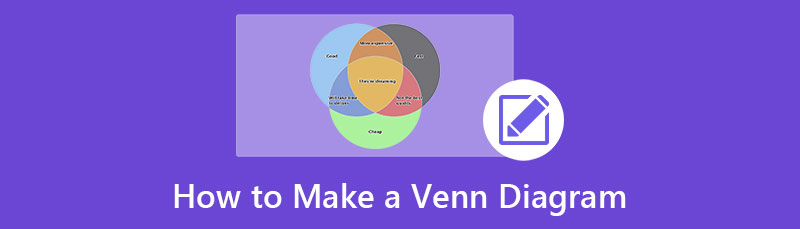
- အပိုင်း 1. ထောက်ခံချက်- အွန်လိုင်း Venn Diagram ဖန်တီးသူ
- အပိုင်း ၂။ Venn Diagram ပြုလုပ်နည်း
- အပိုင်း ၃။ Venn Diagram ပြုလုပ်နည်းနှင့် ပတ်သက်သော အမေးအဖြေများ
အပိုင်း 1. ထောက်ခံချက်- အွန်လိုင်း Venn Diagram ဖန်တီးသူ
ယနေ့ခေတ်တွင် လူအများစုသည် ၎င်းတို့၏အိမ်များတွင် အင်တာနက်အသုံးပြုနိုင်သောကြောင့် အွန်လိုင်းကိရိယာများ ပေါ်ပေါက်လာပါသည်။ ၎င်းနှင့်အတူ၊ Venn Diagrams ကိုဖန်တီးရန်သင်အသုံးပြုနိုင်သည့်အွန်လိုင်း application များလည်းရှိသည်။ သို့သော်၊ အွန်လိုင်းကိရိယာအားလုံးသည် ဘေးကင်းပြီး အခမဲ့အသုံးပြုနိုင်သည်တော့မဟုတ်ပါ။ ပရော်ဖက်ရှင်နယ်များစွာ အကြံပြုထားသည့် အဆုံးစွန်သော အွန်လိုင်း Venn Diagram ထုတ်လုပ်သူကို ကျွန်ုပ်တို့ ရှာဖွေခဲ့သည်။
MindOnMap Google၊ Firefox နှင့် Safari အပါအဝင် ဝဘ်ဘရောက်ဆာအားလုံးတွင် သင် အခမဲ့အသုံးပြုနိုင်သည့် ယုံကြည်စိတ်ချရဆုံး အွန်လိုင်းပုံချပ်ထုတ်လုပ်သူဖြစ်သည်။ ဤအွန်လိုင်းဆော့ဖ်ဝဲသည် သင့်အား စတင်အသုံးပြုရလွယ်ကူသောဆော့ဖ်ဝဲလ်တစ်ခုဖြစ်သည့် အသုံးပြုရလွယ်ကူသော မျက်နှာပြင်ပါရှိသောကြောင့် Venn Diagram ကို အလွယ်တကူဖန်တီးနိုင်စေပါသည်။ ထို့အပြင်၊ ၎င်းတွင် မတူညီသောပုံများပြုလုပ်ရန် သင်အသုံးပြုနိုင်သည့်အဆင်သင့်လုပ်ထားသော themes များပါရှိသည်။ MindOnMap ဖြင့်၊ သင်သည် ပုံသဏ္ဍာန်များ၊ မြှားများ၊ ကလစ်ချပ်ချပ်များ၊ စီးဆင်းမှုဇယားများနှင့် အခြားအရာများစွာကို သင့်ပုံချပ်များကို ပိုပရော်ဖက်ရှင်နယ်ဖြစ်စေနိုင်သည် ။ ထို့အပြင်၊ စိတ်မြေပုံ၊ အဖွဲ့အစည်းဇယား၊ treemap စသည်ဖြင့် ဖန်တီးရန် ဤတူးလ်ကို သင်အသုံးပြုနိုင်သည်။ သင်၏အထွက်ကို PNG၊ JEPG၊ SVG နှင့် PDF ကဲ့သို့သော မတူညီသည့်ပုံစံများဖြင့် တင်ပို့နိုင်သည်။ ထို့အပြင်၊ ၎င်းသည် သင့်ပရောဂျက်အတွက် အရသာထည့်ရန် ပုံများ၊ လင့်များနှင့် အိုင်ကွန်များကို ထည့်သွင်းနိုင်သည်။
လုံခြုံစွာဒေါင်းလုဒ်လုပ်ပါ။
လုံခြုံစွာဒေါင်းလုဒ်လုပ်ပါ။
အပိုင်း ၂။ Venn Diagram ပြုလုပ်နည်း
သင်၏ Venn Diagram ကို မည်သို့စတင်ဖန်တီးရမည်ကို မသိပါက၊ သင့်ပြဿနာအတွက် ကျွန်ုပ်တို့ ကူညီပါမည်။ လမ်းညွှန်ပို့စ်၏ ဤအပိုင်းသည် လွယ်ကူသောနည်းလမ်းများကို အသုံးပြု၍ Venn Diagram ဖန်တီးနည်းကို ဆွေးနွေးပါမည်။
နည်းလမ်း 1. MindOnMap ကိုအသုံးပြုခြင်း။
အထက်တွင်ဖော်ပြခဲ့သည့်အတိုင်း MindOnMap သည် သင်အခမဲ့အသုံးပြုနိုင်သည့် အကြုံးဆုံးအွန်လိုင်းပုံချပ်ထုတ်လုပ်သူဖြစ်သည်။ ထို့ကြောင့်၊ သင်သည် အံ့သြဖွယ်ကောင်းသော Venn Diagram ကိုဖန်တီးလိုပါက၊ အောက်ပါရိုးရှင်းသောညွှန်ကြားချက်များကို လိုက်နာပါ။
အသုံးပြုရန် MindOnMapသင့်ဘရောက်ဆာကိုဖွင့်ပြီး ရိုက်ထည့်ပါ။ MindOnMap search box တွင် အက်ပ်၏ ပင်မစာမျက်နှာသို့ ဦးတည်ရန် ပေးထားသည့် လင့်ခ်ကို နှိပ်နိုင်သည်။ ထို့နောက် MindOnMap သို့ဝင်ရောက်ရန် သင့်အကောင့်သို့ ဝင်ရောက်ပါ သို့မဟုတ် ဝင်ရောက်ပါ။ အက်ပ်ကို အခမဲ့အသုံးပြုနိုင်သောကြောင့် စိတ်မပူပါနှင့်။
ထို့နောက် ဆော့ဖ်ဝဲ၏ ပင်မအသုံးပြုသူ အင်တာဖေ့စ်ပေါ်ရှိ ခလုတ်ကို နှိပ်ပါ။ သင်၏ Mind Map ကိုဖန်တီးပါ။ interface ၏အလယ်တွင်ခလုတ်။ အမှတ်ခြစ်ပါ။ အသစ် ပရောဂျက်အသစ်လုပ်ရန် ခလုတ်။
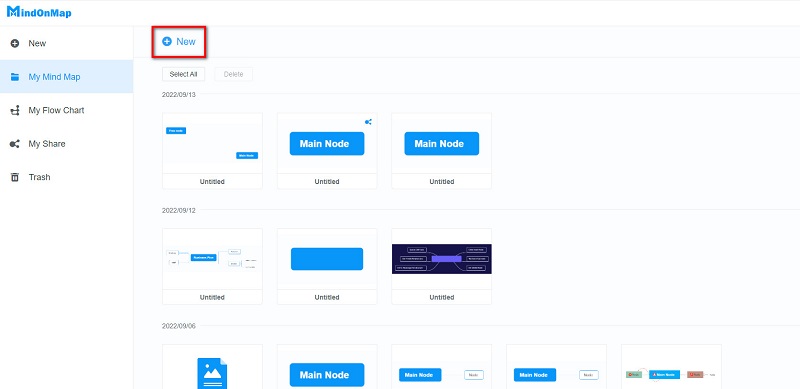
နောက် interface တွင်၊ သင်သုံးနိုင်သော ပုံကြမ်းရွေးချယ်မှုများနှင့် အကြံပြုထားသော themes များကို သင်တွေ့ရပါမည်။ Venn Diagram ဖန်တီးရန်၊ ကိုရွေးချယ်ပါ။ ပုံပြဇယား ရွေးချယ်မှု။
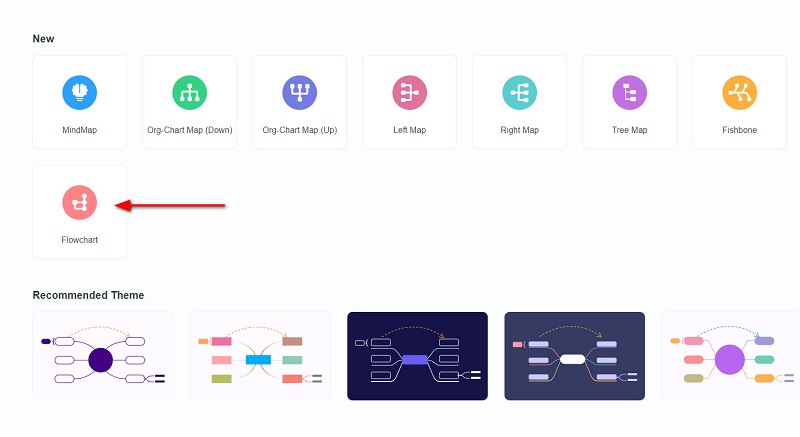
ထို့နောက် သင်၏ Venn Diagram ဖန်တီးမည့် ကင်းဗတ်အလွတ်တစ်ခုကို သင်တွေ့ရပါမည်။ ပုံသဏ္ဍာန်များပေါ်တွင်၊ ကိုရွေးချယ်ပါ။ စက်ဝိုင်း သင်၏ Venn Diagram ပြုလုပ်ရန်။ သင့်အရွယ်အစား ဦးစားပေးအလိုက် စက်ဝိုင်းကို အရွယ်အစားပြောင်းပါ၊ ထို့နောက် သင်ဖန်တီးခဲ့သော ပထမဆုံးစက်ဝိုင်းကို မိတ္တူပွားရန် ၎င်းကို ကူးယူပြီး ကူးထည့်ပါ။ ပုံသဏ္ဍာန်များ ထပ်နေစေရန် စက်ဝိုင်းများ၏ ဖြည့်စွက်ချက်ကို ဖယ်ရှားပါ။
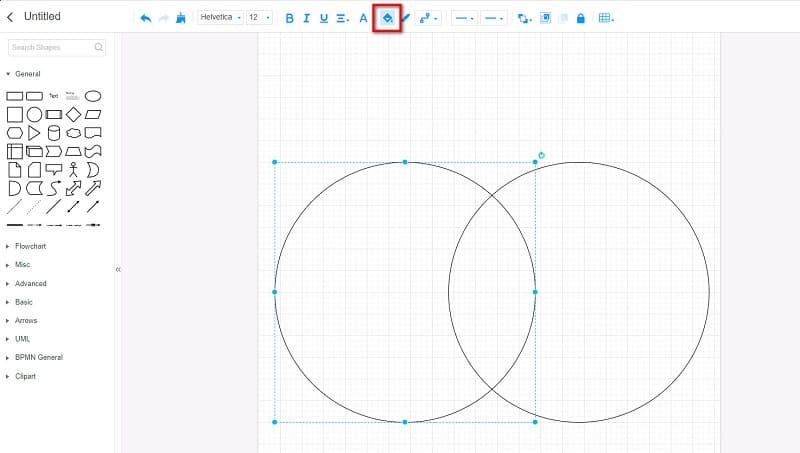
နှိပ်ခြင်းဖြင့် စက်ဝိုင်းနှစ်ခုကို ပေါင်းလိုက်ပါ။ CTRL + Left Click နှင့် CTRL + G သင်၏ကီးဘုတ်ပေါ်တွင်။ စာသားထည့်ရန်၊ ခလုတ်ကိုနှိပ်ပါ။ စာသား ပုံသဏ္ဍာန်ဘောင်မှ ရွေးချယ်မှု။ ထို့နောက် သင်နှိုင်းယှဉ်လိုသော သို့မဟုတ် ဆန့်ကျင်ဘက်ပြုလိုသော အကြောင်းအရာများ သို့မဟုတ် အယူအဆများကို ရိုက်ထည့်ပါ။
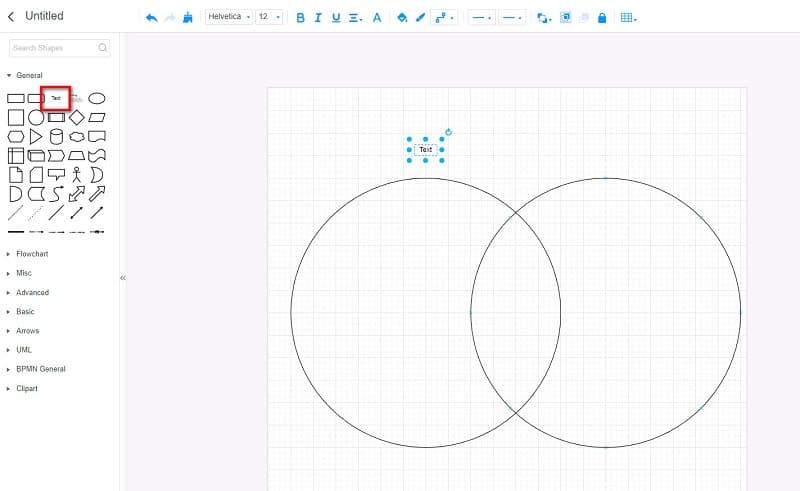
သင်၏ Venn Diagram ကိုဖန်တီးပြီးနောက်၊ ကိုနှိပ်ခြင်းဖြင့် သင့် output ကို သိမ်းဆည်းပါ။ သိမ်းဆည်းပါ။ ခလုတ် ဒါပေမယ့် သင့် output ကို မတူညီတဲ့ format နဲ့ သိမ်းချင်တယ်ဆိုရင်တော့ ကိုနှိပ်ပါ။ တင်ပို့ခြင်း။ ခလုတ်ကိုနှိပ်၍ သင်လိုချင်သော output format ကိုရွေးချယ်ပါ။
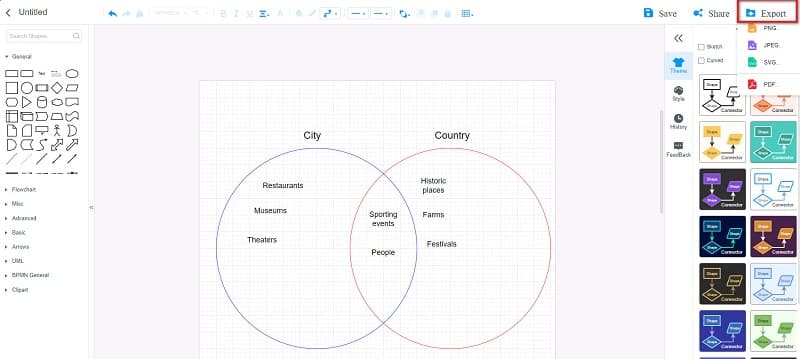
သွားစရာလမ်း။ အထက်ဖော်ပြပါ ညွှန်ကြားချက်များအတိုင်း၊ သင်သည် Venn Diagram ကို လျင်မြန်စွာ ပြီးပြည့်စုံစွာ ဆွဲနိုင်သည်။ သင်၏ Venn Diagram ကိုဖန်တီးရန် သင်လုပ်ဆောင်မည့် ပြုပြင်ပြောင်းလဲမှုများသည် ယခု သင့်လက်ထဲတွင် ရှိနေပါသည်။
နည်းလမ်း ၂။ Google Docs ကို အသုံးပြုခြင်း။
Google Docs အက်ပ်ကို အသုံးပြု၍ Venn Diagram တစ်ခုကို ဖန်တီးနိုင်ပါသလား။ ဟုတ်ကဲ့၊ သင်လုပ်နိုင်သည်! Google Docs သည် စာရွက်စာတမ်းများရိုက်ခြင်းအတွက် အပလီကေးရှင်းတစ်ခုမျှသာမဟုတ်ပါ။ ရိုးရှင်းသော Venn Diagrams ဖန်တီးရန်အတွက်လည်း ဤကိရိယာကို အသုံးပြုနိုင်သည်။ Google Docs ကို အသုံးပြု၍ Venn Diagram ဖန်တီးရန် Insert tab တွင် Drawing option ကို အသုံးပြုနိုင်သည်။
ထို့အပြင်၊ ၎င်းတွင်အသုံးပြုရလွယ်ကူသောကိရိယာတစ်ခုဖြစ်စေရန်အလိုလိုသိနိုင်သော interface ပါရှိသည်။ ထို့အပြင် သင်သည် Google Docs ကို အွန်လိုင်းနှင့် အခမဲ့ အသုံးပြုနိုင်သည်။ Venn Diagrams ဖန်တီးရန် Google Docs ကိုအသုံးပြုခြင်း၏ အားနည်းချက်မှာ သင်နှစ်သက်ရာပေါ်မူတည်၍ သင်၏ ပုံကြမ်းကို ဒီဇိုင်းထုတ်၍မရပါ။ သင့်အထွက်ကို မတူညီသော ဖော်မတ်များဖြင့်လည်း သိမ်းဆည်း၍မရပါ။ မည်သို့ပင်ဆိုစေကာမူ၊ ၎င်းသည် Venn Diagrams ဖန်တီးရန်အတွက် ကောင်းမွန်သောအက်ပ်တစ်ခုဖြစ်နေဆဲဖြစ်သည်။
Google Docs ကိုသုံးပြီး Venn Diagram ကို အခမဲ့ဖန်တီးနည်း
ပထမဦးစွာ သင့်ဘရောက်ဆာကိုဖွင့်ပြီး Google Docs သို့ဝင်ရောက်ပါ။ ထို့နောက် စာရွက်စာတမ်းအသစ်တစ်ခုကို ဖန်တီးပါ။ ပင်မအင်တာဖေ့စ်တွင်၊ ကိုနှိပ်ပါ။ ထည့်ပါ။ တက်ဘ် ပြီးနောက်၊ ကိုရွေးချယ်ပါ။ ပုံဆွဲ သင်၏ Venn Diagram ပြုလုပ်ရန် ရွေးချယ်မှု နှင့် New option ကို နှိပ်ပါ။
ဂရန် ပုံဆွဲ window ကိုနှိပ်ပါ။ ပုံစံမျိုးစုံ သင်၏ Venn Diagram ဖန်တီးရန် သင်အသုံးပြုမည့် ပုံသဏ္ဍာန်များကို ဖွင့်ရန် အိုင်ကွန်။ စက်ဝိုင်းပုံသဏ္ဍာန်ကို ရွေးပြီး ပုံသဏ္ဍာန်ကိုပွားရန် ၎င်းကို ကူးယူပြီး ကူးထည့်ပါ။ ကလစ်နှိပ်ခြင်းဖြင့် သင့်ပုံသဏ္ဍာန်များ၏ ဖြည့်စွက်မှုကို ဖယ်ရှားပါ။ အရောင်ဖြည့်ပါ။ ရွေးချယ်မှု။
နောက်ဆုံးအနေနဲ့ ကလစ်နှိပ်ပါ။ သိမ်းဆည်းပြီး ပိတ်ပါ။ သင်ဖန်တီးထားသော Venn Diagram ကိုသိမ်းဆည်းရန်ခလုတ်။
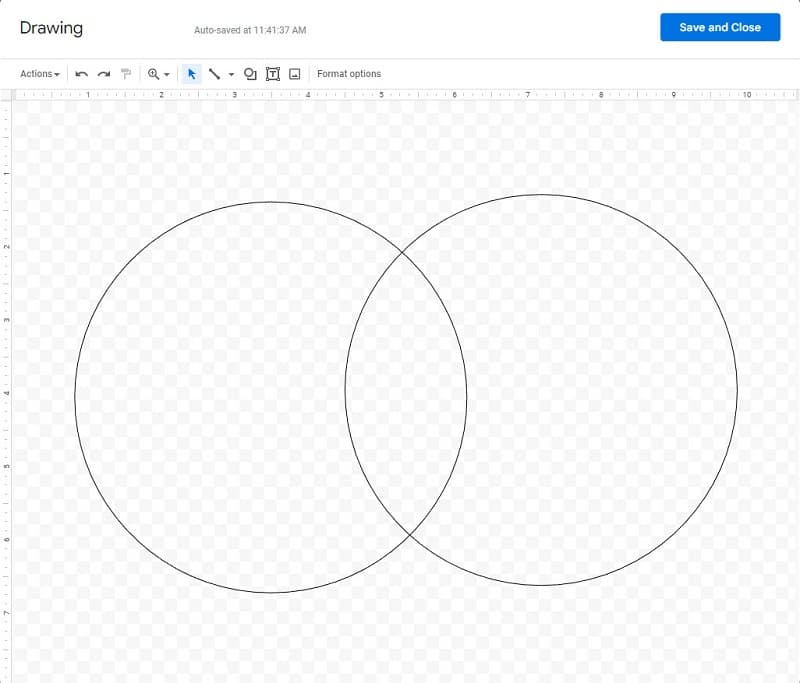
သင်ဖန်တီးထားသော ပုံကြမ်းကို သင့်စက်ပေါ်တွင် သိမ်းဆည်းနိုင်စေရန် ယခု သင့်ဖိုင်ကို သိမ်းဆည်းနိုင်ပါပြီ။
နည်းလမ်း 3. Lucidchart ကိုအသုံးပြုခြင်း။
Venn Diagrams ဖန်တီးရန် နောက်ထပ်အွန်လိုင်းကိရိယာတစ်ခုဖြစ်သည်။ Lucidchart. Lucidchart သည် ပုံကြမ်းများ ဖန်တီးခြင်း၊ ဒေတာ ပုံဖော်ခြင်း နှင့် flowcharts များကို ဖန်တီးရန်အတွက် သင်အသုံးပြုနိုင်သည့် အကောင်းဆုံး ပုံကြမ်းရေးဆွဲခြင်း အပလီကေးရှင်းတစ်ခုဖြစ်သည်။ ထို့အပြင် Lucidchart တွင်အဆင်သင့်လုပ်ထားသည်။ ပုံစံများ အချိန်တစ်ခု သက်သာစေရန် သင်သုံးနိုင်သည်။ ထို့အပြင် Google နှင့် Firefox ကဲ့သို့သော ဘရောက်ဆာအားလုံးနီးပါးတွင် အသုံးပြုနိုင်သည်။ ဤအပလီကေးရှင်း၏ ပို၍ အထင်ကြီးစရာကောင်းသည်မှာ သင်သည် အမျိုးအစားခွဲအကန့်မှ သင်အသုံးပြုနိုင်သည့် နမူနာပုံစံများကို ရွေးချယ်နိုင်သည်။ အသုံးပြုရလွယ်ကူပြီး လိုက်နာနိုင်သော မယုံနိုင်စရာ လုပ်ဆောင်ချက်များနှင့် ပုံစံများပါရှိသောကြောင့် ဆရာများသည် ဤကိရိယာကို အသုံးပြုခြင်းကို နှစ်သက်ကြသည်။ သို့သော် Lucidchart ကို အခမဲ့အသုံးပြုနိုင်သည်မဟုတ်ပါ။ အသုံးမပြုမီ ၎င်းကို ဝယ်ယူရန် လိုအပ်ပါသည်။ သို့တိုင်၊ ၎င်း၏စျေးနှုန်းသည် သင့်မျှော်မှန်းချက်များနှင့် ကိုက်ညီမည်ဖြစ်သည်။
Lucidchart ကို အသုံးပြု၍ Venn Diagram ကို အွန်လိုင်းတွင် ဖန်တီးနည်း။
ဤသင်ခန်းစာတွင်၊ သင်ကြားရေးရည်ရွယ်ချက်အတွက် Venn Diagram ကိုဖန်တီးပါမည်။
ကိုနှိပ်ခြင်းဖြင့် template manager ကိုဖွင့်ပါ။ နောက်ထပ် ပုံစံများ ခလုတ်ကိုနှိပ်ပါ၊ ထို့နောက်ကိုရွေးချယ်ပါ။ ပညာရေး option ကိုရှာပါ။ Venn Diagram နမူနာပုံစံ သင်အသုံးပြုလို.
၎င်းနောက်၊ သင်သည် ရွေးချယ်ထားသော ပုံစံပလိတ်ကို တည်းဖြတ်မည့် အခြားအင်တာဖေ့စ်တွင် ရှိနေမည်ဖြစ်သည်။
ထို့နောက် စကားလုံးကို နှစ်ချက်နှိပ်ပါ။ စာသား သင်ပါဝင်လိုသော အကြောင်းအရာများကို ထည့်သွင်းရန်။ ခလုတ်ကိုနှိပ်ခြင်းဖြင့် သင်သည် နောက်ထပ်စာသားအကွက်များကို ထည့်နိုင်သည်။ T တည်းဖြတ်မီနူးတွင် အိုင်ကွန်။
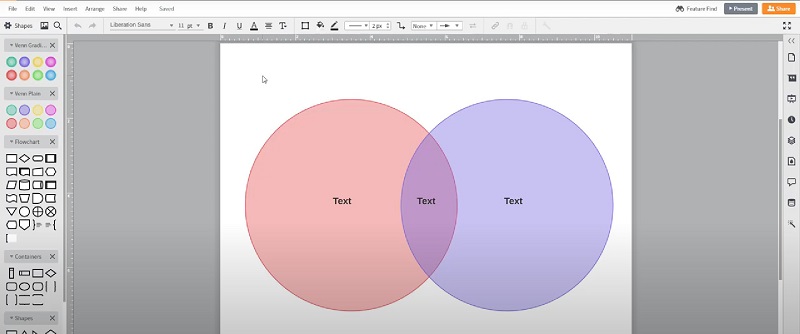
အပိုင်း ၃။ Venn Diagram ပြုလုပ်နည်းနှင့် ပတ်သက်သော အမေးအဖြေများ
Venn Diagram ပြုလုပ်ရန် Canva ကိုသုံးနိုင်ပါသလား။
ဟုတ်ကဲ့။ Canva သည် အစွမ်းထက်သော Venn Diagrams ကို ဖန်တီးရန်အတွက် အစွမ်းထက်သောကိရိယာတစ်ခုလည်းဖြစ်သည်။ သို့သော်လည်း Canva သည် အခမဲ့အသုံးပြုနိုင်သည်မဟုတ်ပါ။
Excel တွင် Venn Diagram တစ်ခုဖန်တီးနိုင်ပါသလား။
သေချာတယ်! Insert tab သို့သွားကာ Illustration အုပ်စုရှိ SmartArt ခလုတ်ကိုနှိပ်ခြင်းဖြင့် Microsoft Excel တွင် Venn Diagram ကိုထည့်သွင်း/ဖန်တီးနိုင်သည်။ Relationship အောက်တွင်၊ Basic Venn option ကိုရွေးချယ်ပြီး OK ခလုတ်ကိုနှိပ်ပါ။ သုံးလို့ရတယ်။ Org ဇယားတစ်ခုဖန်တီးရန် Excel ရယ်။
Venn Diagram သည် ထပ်နေပါသလား။
Venn Diagram တွင် သင့်အကြောင်းအရာများ၏ တူညီမှုနှင့် ကွဲပြားမှုများကို ပုံဖော်နိုင်စေရန် ထပ်နေသော စက်ဝိုင်းများပါရှိသည်။
နိဂုံး
ကောင်းစွာပြီးဆုံးသည်! အခု ဘယ်လိုလုပ်ရမလဲ သိလား။ Venn Diagram ပြုလုပ်ပါ။ ကျွန်ုပ်တို့ပြသထားသောနည်းလမ်းများကိုအသုံးပြု၍ သင်သည်သင်၏ကိုယ်ပိုင် Venn Diagram ကိုလုပ်ဆောင်နိုင်သည်။ သင်အွန်လိုင်းသုံးနိုင်သော Venn Diagram ထုတ်လုပ်သည့်ကိရိယာများစွာရှိသည်။ သို့သော်ကျွန်ုပ်တို့အသုံးပြုရန်အကြံပြုပါသည်။ MindOnMap အပလီကေးရှင်းသည် အခမဲ့ဖြစ်ပြီး အသုံးပြုရလွယ်ကူသောကြောင့်ဖြစ်သည်။










